スケジュール
サイむ整理くん4では,カレンダー形式で,自分のスケジュールを登録することができます。また,債務者データに設定されている訴訟(次回弁論期日),個人再生の日程,破産の日程も同時に表示されます。この章では,スケジュールの登録の仕方や便利な使い方について説明します。
スケジュールを表示する
 サイむ整理くん4の画面の左側にあるボタンから,スケジュールを選びます。カレンダービューに切り替わります。
サイむ整理くん4の画面の左側にあるボタンから,スケジュールを選びます。カレンダービューに切り替わります。
カレンダービュー表示後は,今日の部分はハイライトで表示されています。
![]() ツールバーには,カレンダーを操作するためのボタンが追加されます。←ボタンを押すと,前の月に移動します。→ボタンを押すと,翌月になります。今日ボタンを押すと,今月のカレンダーが表示され,今日のところがハイライトになります。
ツールバーには,カレンダーを操作するためのボタンが追加されます。←ボタンを押すと,前の月に移動します。→ボタンを押すと,翌月になります。今日ボタンを押すと,今月のカレンダーが表示され,今日のところがハイライトになります。
スケジュールを登録する
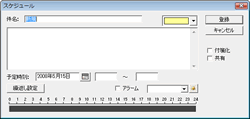 カレンダーの登録した日の所をダブルクリックします。次のような画面(スケジュールダイアログ)が表示されます。ここで,件名・内容・時刻等を登録します。
カレンダーの登録した日の所をダブルクリックします。次のような画面(スケジュールダイアログ)が表示されます。ここで,件名・内容・時刻等を登録します。
- 附箋化にチェックマークを入れると,附箋化(ポストイット化)され,サイむ整理くんのウィンドウの外側に表示することができます。付箋の色は,件名の隣の色の選択から行うことができます。
- 共有にチェックマークを入れると,共有用のファイルにデータが保存されます。(他のPCとスケジュールを共有するには,補助メニュー・オプション・フォルダでスケジュールデータ(共有するデータ)が共有されていなければなりません。)
- アラームを設定できます。また,指定時刻になったら,音楽ファイルを鳴らすことができます。
- 時刻の指定は,この画面の一番下にあるバーを使って,マウスを使って指定することもできます。
- 毎月とか毎週のように繰り返されるものに関しては,繰返し設定ボタンを押して設定を行うことができます。
登録ボタンを押すと,登録が行われます。
スケジュールの詳細を見る
カレンダーの中から詳細を見たいアイテムをダブルクリックすると,スケジュールダイアログが表示されます。あるいは,そのアイテムが債務者データの破産や個人再生の日程の場合は,該当する処理メニューが開きます。
スケジュールアイテムを削除する
カレンダーの中から削除したいアイテムを右クリックをします。表示されるメニューから削除を選びます。
債務者データの個人再生や破産の日程の場合は削除できません。削除したい場合は処理メニューを開いて,該当の日程を削除してください。
附箋化されたアイテム
 附箋化したスケジュールアイテムは,下の画面の邪魔にならないように半透明化されています。
附箋化したスケジュールアイテムは,下の画面の邪魔にならないように半透明化されています。
附箋の上の部分をドラッグすると,好きな位置に移動できます。
附箋の左右・下の辺をドラッグすると,大きさを変更することができます。
×マークをクリックすると,附箋化が解除されます。(消えます)。□マークをクリックすると,スケジュールダイアログに切り替えることができます。内容を変更する場合は,スケジュールダイアログに切り替えてください。
アラームが設定されている場合,該当の付箋は,点滅してお知らせします。マウスカーソルを付箋の上に持ってくると,アラームは解除されます。
スケジュールにバイオリズムを表示する
おまけの機能として,バイオリズムが表示できるようになっています。補助メニュー・オプション・スケジュールを開き,「カレンダーにバイオリズムを表示する」にチェックマークを入れ,誕生日を設定します。バイオリズムは,上から順に「身体」「感情」「知性」をあらわし,色で状態を示しています。色が赤い場合は要注意です。
バイオリズムに関して,あるいはその見かたについては,ネットで検索してください。